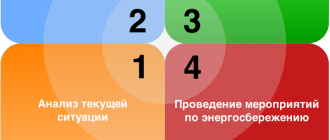Компьютерная грамотность с Надеждой
Заполняем пробелы — расширяем горизонты!
Энергосберегающий режим в Андроиде для экономии заряда батареи
Бывает так, что под рукой нет ничего, что помогло бы зарядить батарею смартфона. Заряд уменьшается, а смартфон нужен в рабочем состоянии. Значит, необходимо сэкономить оставшийся заряд батареи. В этом может помочь режим экстремального энергосбережения на смартфоне.
Где находится выключатель режима экстремального энергосбережения в Андроиде
Выключатель (точнее, включатель) режима экстремального энергосбережения в Андроиде находится в настройках («Приложения» — «Настройки»). Здесь в «Настройках» нас интересует раздел «Система». Именно в этом разделе расположена искомая опция «Экстремальное энергосбережение» (цифра 1 на рис. 1).

Рис. 1. Где найти «Экстремальное энергосбережение» в Андроиде
Как включить режим экстремального энергосбережения в Андроиде
Кликнув «Экстремальное энергосбережение», перейдем в следующее окно для включения режима энергосбережения:

Рис. 2. Движок для включения режима энергосбережения.
Ниже, на рис. 5 показано, как будет выглядеть экран смартфона после перехода в режим энергосбережения. Дизайн простой – минимализм. На главном экране значков мало. Плюсики означают, что есть возможность добавить дополнительные значки при необходимости.
Кстати, при подготовке статьи экран смартфона, приведенного в режим энергосбережения, пришлось фотографировать с помощью другого гаджета. Дело в том, что функция записи скриншотов с экрана смартфона тоже отключается в энергосберегающем режиме.
В режиме экономии электроэнергии смартфон НЕ в состоянии заниматься фотографированием с помощью своей камеры. Также он не может записывать скриншоты со своего экрана, пока он остается в режиме экстремального энергосбережения.
Подготовка к включению режима экстремального энергосбережения на смартфоне
Но вот так сразу режим экстремального энергосбережения не включится. Сначала придется выполнить ряд подготовительных действий. Далее привожу полный текст информации на экране телефона, касающейся перевода телефона в экономный режим (рис. 2):
«Экономьте заряд батареи, используя минимальный вид главного экрана и ограничивая число доступных приложений. Подробнее
- Ограничение на использование приложений только списком основных приложений и приложений, выбранных вами.
- Отключение передачи мобильных данных при отключенном экране.
- Отключение возможностей связи, например, Wi-Fi и Bluetooth.
- После отключения режима максимального энергосбережения настройки расположения могут не измениться.»
Если пользователь смартфона готов пойти на перечисленные выше ограничения (и тем самым сберечь остатки энергии аккумуляторной батареи, пока не появится возможность ее зарядить), то можно подвинуть движок (рис. 2) направо, в положение «включено». Появятся «Условия использования» режима сбережения. Можно их прочитать. В любом случае стоит пролистать все перечисленные условия и поставить птичку-галочку напротив «Я внимательно ознакомился и полностью согласен с вышеизложенными условиями», после чего по кнопке «Принять» (рис. 3). Без данного согласия режим энергосбережения подключить не получится, нужно соглашаться.

Рис. 3. Ставим галочку, чтобы принять условия перехода на режим энергосбережения.
Процесс включения режима экстремального энергосбережения в Андроиде
Как только пользователь смартфона согласится со всеми условиями перевода устройства в режим экстремального энергосбережения, сразу же цвет экрана смартфона изменится с «веселенького», например, синего на «грустный», можно даже сказать, на «депрессивный» черный.
На абсолютно черном фоне появится баннер с крутящимся «колесиком» и надписью «Включение режима экстремального энергосбережения…» (рис. 4). Включение режима энергосбережения происходит не мгновенно, нужно немного подождать.

Рис. 4. Баннер на черном экране смартфона о выполнении процесса включения режима энергосбережения.
Почему вдруг экран стал черным? Да потому что для окраски экрана в черный цвет нужно совсем немного энергии или вообще не нужно (ведь полностью выключенный смартфон имеет черный экран, не правда ли?). А для окрашивания экрана смартфона в другие цвета потребуется дополнительный расход энергии аккумуляторной батареи.
Какие приложения Андроида можно запускать на смартфоне в режиме экстремального энергосбережения
Когда режим энергосбережения будет подключен, на экране смартфона появятся некоторые значки отдельных приложений (рис. 5). Значков будет совсем мало, не то, что при нормальном режиме работы смартфона. Такое малое количество значков означает и малое количество возможностей нашего аппарата в режиме энергосбережения. А как же иначе сберечь энергию, если не ограничить использование различных приложений, особенно энергоемких приложений? Вот таким образом и вступают в силу предусмотренные ограничения в энергосберегающем режиме работы Андроида.

Рис. 5. Внешний вид экрана смартфона при включении режима энергосбережения.
Если в энергосберегающем режиме подключенных приложений не хватает, и нужны дополнительные приложения, то можно тапнуть по значку «+» (по любому из показанных на рис. 5). Появится меню «Добавить приложение» (рис. 6).

Рис. 6. Как добавить дополнительные приложения в режиме экстремального энергосбережения на Андроиде.
Пользователю остается выбрать приложение из числа предложенных и тапнуть по нему. На экране Андроида в режиме экстремального энергосбережения (рис. 5) вместо «плюсика» появится значок выбранного приложения. И выбранное приложение также станет доступным к использованию в данном энергосберегающем режиме.
Правда, не нужно забывать, что любое дополнительное приложение, установленное и доступное в режиме экстремального энергосбережения, обязательно сократит время пользования остатками электроэнергии, запасенной в аккумуляторной батарее устройства. Чем больше доступных приложений, и чем они активнее используются, тем быстрее разрядится батарея. После чего Андроид выключится, несмотря на выбранный энергосберегающий режим. C приложениями Андроида нужно быть аккуратнее в режиме сбережения оставшейся энергии аккумулятора.
Когда и как отключать режим экстремального энергосбережения Андроида
Работа смартфона в режиме сбережения энергии, вообще-то, является скорее исключением, чем правилом. Поэтому, как только появится возможность зарядить аккумуляторную батарею смартфона, нужно батарею зарядить. И сразу после подключения смартфона на зарядку, режим экстремального энергосбережения стоит отключить.
Для того чтобы приступить к отключению энергосберегающего режима, нужно тапнуть по значку вызова меню в виде трех точек, расположенных друг под другом. Значок находится в правом верхнем углу экрана (в режиме энергосбережения) справа от надписи «Экстремальное энергосбережение» (рис. 5). Появится меню режима энергосбережения из двух пунктов, из которых нас будет интересовать первый пункт «Отключить энергосбережение» (рис. 7):

Рис. 7. Запуск процесса отключения режима экстремального энергосбережения.
Режим экономии энергии отключится не мгновенно. Сначала появится баннер с крутящимся колесиком и надписью «отключение экстремального энергосбережения…». И лишь спустя небольшое время, которое придется потратить на ожидание, экран смартфона вновь станет «веселеньким», синего цвета с большим количеством уже столь привычных приложений.
После отключения режима экстремального энергосбережения смартфон станет прежним привычным устройством, выполняющим одновременно множество функций: звонки и обмен СМС-сообщениями, прием почты, общение через мессенджеры и соцсети, доступ в интернет, просмотр видео, прослушивание музыки и многое другое. Недостаток электроэнергии в аккумуляторной батарее устройства можно «пережить» (временно, пока не появилась возможность зарядить батарею) за счет включения режима экстремального энергосбережения.
Как добавить приложения в режим максимального энергосбережения
Samsung и Cookies
На этом сайте используются файлы cookie. Нажимая ПРИНЯТЬ или продолжая просмотр сайта, вы разрешаете их использование. Подробнее
Выберите ваш регион или язык.
- Galaxy S23 Ultra
- Galaxy S23+
- Galaxy S23
- Galaxy S22 Ultra
Аккумулятор Galaxy
- ПРЕИМУЩЕСТВА
- ОБ АККУМУЛЯТОРЕ
- УХОД И ОБСЛУЖИВАНИЕ
- ОПТИМИЗАЦИЯ ВРЕМЕНИ ИСПОЛЬЗОВАНИЯ
- РЕКОМЕНДАЦИИ ПО ЗАРЯДКЕ
Оптимизация работы аккумулятора
На время работы аккумулятора могут влиять разные факторы, такие как настройки устройства, окружающие условия и характер использования.
Учитывайте эти факторы, чтобы пользоваться устройством дольше и эффективнее.


Факторы, влияющие на срок службы аккумулятора
Окружающие условия
Расход заряда увеличивается в местах со слабым сигналом, при увеличенной яркости экрана, когда солнце или другой источник света слишком яркие.
※ Galaxy имеют адаптивную яркость для опт
※ Galaxy имеют адаптивную яркость для оптимизации видимости экрана в зависимости от интенсивности освещения вокруг.Мужчина на вершине горы


※ Galaxy имеют адаптивную яркость для оптимизации видимости экрана в зависимости от интенсивности освещения вокруг.Мужчина на вершине горы
Характер использования
Дисплей AMOLED у устройств Galaxy имеет высокую контрастность, что увеличивает потребление заряда батареи. Повышенная яркость, длительные периоды бездействия перед выключением экрана, «тяжелые» приложения, отправка и получение контента в высоком разрешении,
и также работа служб локации и других сервисов тоже увеличивают расход заряда.


Советы по продлению срока службы аккумулятора
Узнайте как продлить срок службы аккумулятора.
※ Написано на основе Android T OS (версия 13.0).
Названия некоторых функций и пунктов меню могут отличаться в зависимости от версии Android OS.
1. Оптимизация срока службы аккумулятора через «Настройки»
Выясните, какие приложения интенсивно потребляют заряд аккумулятора.
1. Оптимизация срока службы аккумулятора через «Настройки»
Выясните, какие приложения интенсивно потребляют заряд аккумулятора.
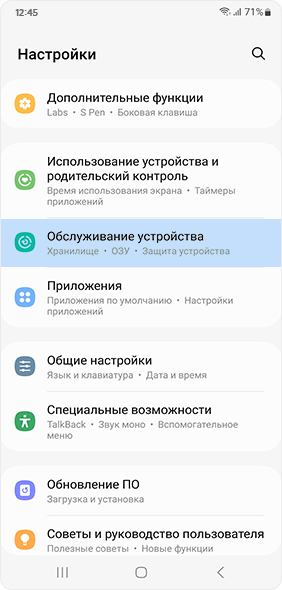
В разделе «Настройки» выберите пункт «Обслуживание устройства».
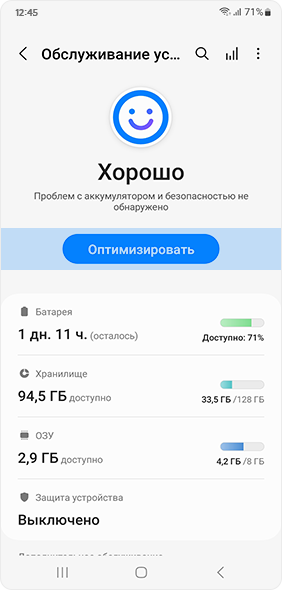
Выберите «Оптимизировать», чтобы понять, какие приложения интенсивно расходуют заряд аккумулятора в фоновом режиме.
Переведите редко используемые приложения в режим сна или режим глубокого сна.
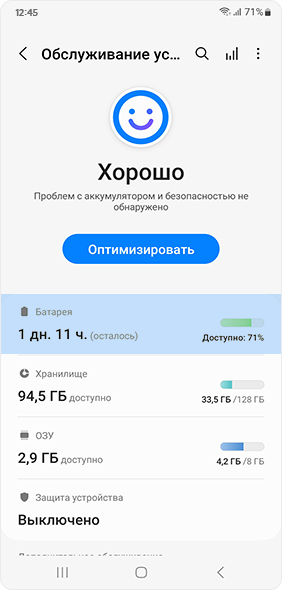
В разделе «Настройки» выберите пункт «Обслуживание устройства», а затем выберите «Батарея».

Коснитесь графика работы батареи.
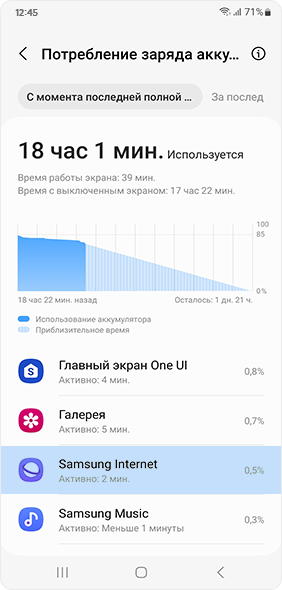
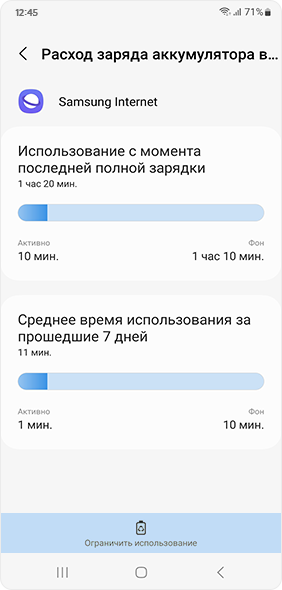
Коснитесь «Ограничить использование» внизу.
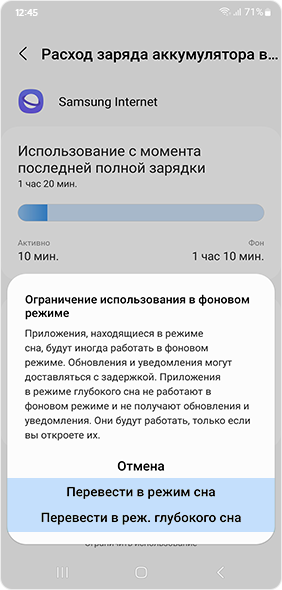
Выберите пункт «Перевести в режим сна» / «Перевести в реж. глубокого сна».


2. Оптимизация срока службы аккумулятора через «Настройки»
Оставляйте редко используемые приложения в режиме сна или режиме глубокого сна.
2. Оптимизируйте работу батареи в пункте «Настройки»
Включайте спящий режим для редко используемых приложений.
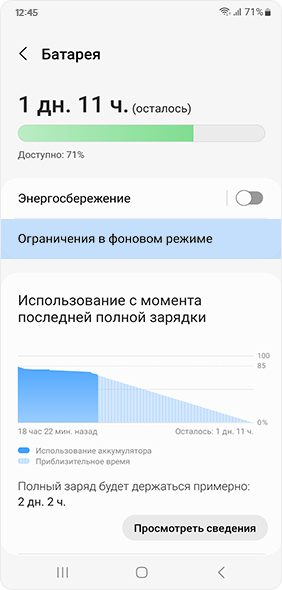
В разделе «Батарея» выберите пункт «Ограничения в фоновом режиме».
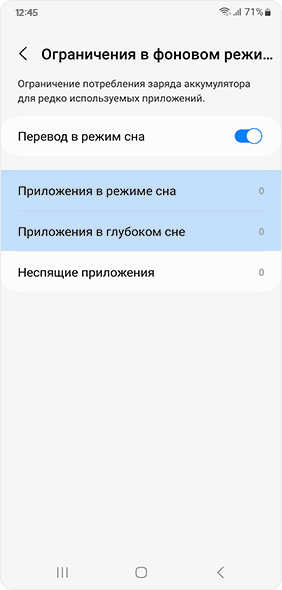
Выберите «Приложения в режиме сна» или «Приложения в глубоком сне».
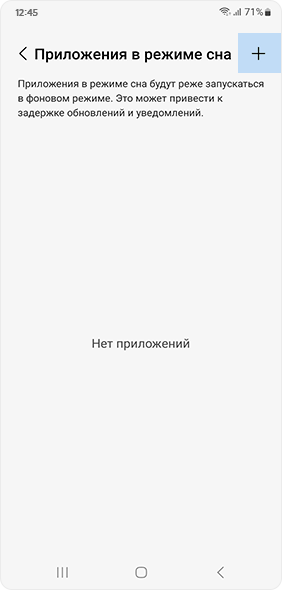
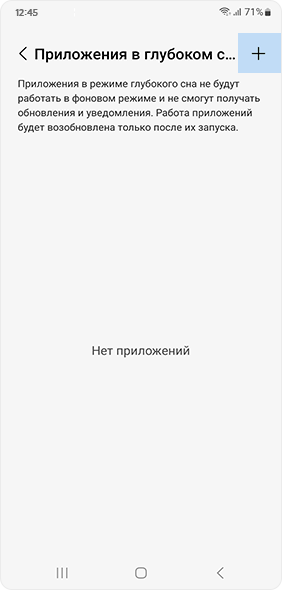
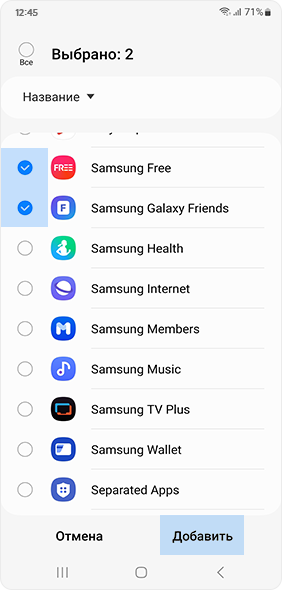
Коснитесь значка «+» и выберите приложения, которые должны переходить в режим сна,
а затем выберите пункт «Добавить».
※ «Приложения в режиме сна» будут периодически работать в фоновом режиме. Эти приложения могут обновляться и показывать уведомления с задержкой.
※ «Приложения в глубоком сне» не будут работать в фоновом режиме ни при каких обстоятельствах. Они будут обновляться и показывать уведомления только при использовании.
Узнайте, что влияет на время работы аккумулятора в «Истории приложений».
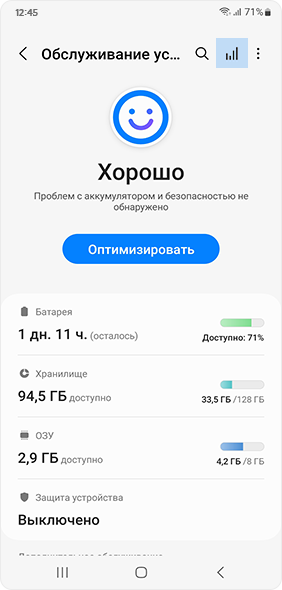
В разделе «Настройки» выберите пункт «Обслуживание устройства» и коснитесь значка графика справа вверху..
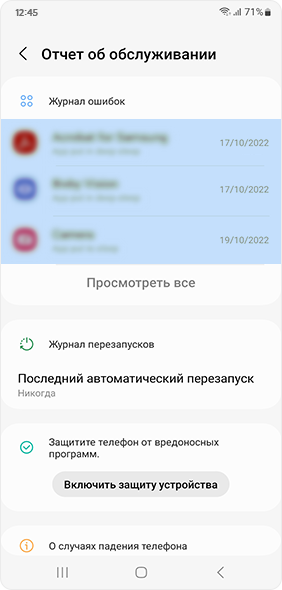
Выясните, какие приложения могут вызывать проблемы, в том числе ошибки, и какие из них интенсивно расходуют заряд аккумулятора в фоновом режиме.
※ Проблемные приложения могут влиять на время работы аккумулятора.
Обновите их до самой последней версии. Неиспользуемые приложения рекомендуется перевести в режим сна, в режим глубокого сна или удалить.
Как включить режим Энергосбережение на смартфоне Samsung Galaxy

Мобильные телефоны Android имеют специальный режим, включение которого позволяет прибавить ещё пару часов автономной работы смартфона, чтобы оставаться на связи на необходимое время до подключения к электросети. Этот режим называется «Энергосбережение».
Включение этого режима временно отключает некоторые процессы и функции, которые расходуют большую часть заряда батареи.
А как на самом деле работает режим энергосбережения на телефонах Samsung Galaxy?
Режим энергосбережения уменьшает расход электроэнергии на вашим смартфоне, поэтому телефон будет работать уже не на полную мощность.
Повышенная яркость экрана приводит к значительному расходу заряда батареи, и в режиме энергосбережения яркость экрана будет снижена на 10%, а время перехода телефона в спящий режим (тайм-аут) будет сокращено.
Любые постоянные проверки или обновления, которые выполняет ваш телефон, разряжают его аккумулятор. При переходе в режим энергосбережения ваш телефон будет выполнять эти задачи реже: например, входящие сообщения или обновление новостей. Ваш телефон также ограничит работу в приложений в фоне, их обновление и синхронизацию.
После включения этого режима будет ограничена проверка местоположения (GPS), а также будет понижена частота обновления экрана до 60 Гц.
Ещё одним серьёзным источником повышенного расхода заряда батареи является подключение к сети 5G. Если вы включите режим низкого энергопотребления на телефоне с 5G, то он автоматически переключится на 4G.
При включении режима энергосбережения, смартфон Galaxy позволяет регулировать уровень ограничений, включая/выключая ряд дополнительных настроек в режиме энергосбережения. На разных моделях смартфонах Samsung этот перечень настроек может варьироваться.
Так, например, на редакционном смартфоне Galaxy A50 с ОС Android 11 One Ui 3.1 он состоит из 3 пунктов:
— отключить Always On Display,
— ограничение частоты ЦП до 70%,
— уменьшение яркости до 10%.
Особенностью смартфонов Galaxy является в том, что режим энергосбережения объединяет собой два режима, которые на телефонах других производителей назывались: «Режим энергосбережения» и Режим «Ультра». Режим «Ультра» предусматривал максимальную экономию расхода заряда батареи, когда для работы были доступны только четыре основных приложения с подключением ещё 4-ёх дополнительных по выбору владельца смартфона.
А на смартфонах Samsung Galaxy этот режим ультра энергосбережения входит в состав настроек режима энергосбережения и носит название «Ограничение приложений и экрана», где в целях максимального энергосбережения будут работать только:
— четыре основных приложения (Телефон, Сообщения, Интернет-браузер Samsung и Настройки телефона),
— четыре приложения добавленных по желанию,
— будут ограничены все фоновые процессы,
— выключена боковая панель,
— включён Тёмный режим экрана.
Далее мы опишем порядок включения режима энергосбережения и его настройки для смартфонов Samsung, на примере редакционного смартфона Samsung Galaxy A50 с ОС Android 11:
1. Включение режима энергосбережения с панели быстрых настроек
2. Включение режима энергосбережения в Настройках телефона
3. Включение режима «ультра энергосбережения» и его настройка
Инструкция по включению и настройке режима энергосбережения для смартфонов Samsung Galaxy
Способ №1: Включение режима энергосбережения с панели быстрых настроек
1. Чтобы открыть панель быстрых настроек телефона достаточно на любом экране смартфона нажать двумя пальцами на верхнюю часть экрана и провести вниз движением свайп.
Далее нужно найти кнопку «Экономия энергии» и нажать на неё.
После этого режим энергосбережения будет включён.

Скрин №1 – чтобы открыть панель кнопок быстрых настроек нужно сделать свайп от верхнего края экрана двумя пальцами вниз. Нажать на кнопку «Экономия энергии». Скрин №2 – вид панели быстрых настроек в режиме энергосбережения.
2. Если вы желаете перейти в настройки режима энергосбережения, то вам нужно нажать на кнопку «Экономия энергии» и удерживать её 2-3 секунды.
Важное замечание: если у вас в настройках энергосбережения до его включения была активирована служба «Ограничение приложений и экрана», то при включении режима энергосбережения вы перейдёте сразу в режим «ультра энергосбережения» с Тёмным режимом экрана.
Способ 2: Включение режима энергосбережения в Настройках телефона
3. Запускаем приложение Настройки телефона, нажав на значок «Настройки» на экране приложений.
На основной странице Настроек телефона нужно войти в раздел «Обслуживание устройства», нажав на эту позицию.

Скрин №3 – нажать на значок «Настройки». Скрин №4 – нажать на позицию «Обслуживание устройства».
4. В разделе «Обслуживание устройства» нужно нажать на название подраздела «Батарея».
А в разделе «Батарея» для включения режима энергосбережения нужно нажать на переключатель пункта «Энергосбережение».

Скрин №5 – нажать на название первого раздела — «Батарея». Скрин №6 – нажать на переключатель пункта «Энергосбережение».
Теперь режим энергосбережения активирован.
Расчётное время работы аккумулятора при 13% заряда батареи поднялся с 5 часов 9 минут до 6 часов 32 минут. Хорошая прибавка времени автономной работы смартфона!

Скрин №7 – вид подраздела «Батарея» с включенным режимом энергосбережения.
5. Зайдём в настройки режима энергосбережения. Для этого нужно нажать на название пункта «Энергосбережение» и удерживать его 2-3 секунды.
Теперь мы находимся в настройках режима энергосбережение.
Нажимая на переключатели настроек этого режима, мы можем включить или выключить ряд дополнительных параметров режима энергосбережения.
Для включения энергосбережения достаточно нажать на переключатель в строке «Выключено». Нажмём на него.

Скрин №8 — нажать на название пункта «Энергосбережение» и удерживать его 2-3 секунды. Скрин №9 – для включения режима «Энергосбережение» нажать на переключатель в строке «Выключено».
Теперь у нас на телефоне включен режим «Энергосбережение».
После включения этого режима внесение изменений в его настройках не допускаются. Поэтому все позиции настроек окрашены в серый цвет.

Скрин №10 – вид страницы «Энергосбережение» во включенном режиме.
Способ 3: Включение режима «ультра энергосбережения» и его настройка
6. Для включения режим ультра энергосбережения нужно нажать на переключатель «Ограничение приложений и экрана», в то время когда режим энергосбережения в выключенном положении.
Теперь чтобы активировать режим энергосбережения в режиме «ультра энергосбережения» нужно нажать на переключатель «Выключено», или на странице «Батарея» на переключатель пункта «Энергосбережение».

Скрин №11 – нажать на переключатель «Ограничение приложений и экрана». Скрин №12 – в настройках режима энергосбережения активирована служба «Ограничение приложений и экрана», которая отвечает за подключение режима ультра энергосбережения. Нажать на переключатель «Выключено».
7. Теперь режим ультра энергосбережения включен.
Чтобы выключить это режим ультра энергосбережения нужно нажать на кнопку «Три точки» вверху экран. А после в открывшемся меню из одной позиции нажать на пункт «Выкл. Режим энергосбережения».
В режиме ультра энергосбережения вы можете запустить только 4 приложения:
— Телефон,
— Сообщения,
— Интернет-браузер Samsung
— Настройки телефона.
Чтобы добавить ещё 4 дополнительных приложения, к которым у вас будет допуск к работе в этом режиме, нужно нажать на кнопку «+» в круге.

Скрин №13 — нажать на кнопку «Три точки» вверху экран. Скрин №14 – для выхода из режима «Энергосбережение» нужно нажать на пункт «Выкл. Режим энергосбережения». Для добавления доп. приложения нужно нажать на кнопку «+» в круге.
8. После этого откроется список «Добавление приложений», где нужно выбрать дополнительные приложения для работы в режиме ультра энергосбережения. Для примера, нажмём на значок приложения почты «Gmail».
Теперь на рабочем экране ультра энергосбережения будут уже значки 5 приложений, которые можно запустить.

Скрин №15 – нажать на значок приложения «Gmail». Скрин №16 – вид рабочего экрана ультра энергосбережения с 5 значками приложений.
9. Чтобы убрать или добавить доп. Приложения нужно нажать на кнопку «Три точки» вверху экрана, а после на пункт «Изменить».
Для удаления значка доп. приложения «Gmail» нужно нажать на его значок со знаком «-». А после на кнопку «Готово».

Скрин №17 — нажать на кнопку «Три точки» вверху экрана, а после на пункт «Изменить». Скрин №18 — нажать на значок «Gmail» со знаком «-». А после на кнопку «Готово».
10. Чтобы запустить приложение в режиме ультра энергосбережения достаточно нажать на его значок на рабочем экране. Для примера нажмём на значок «Настройки телефона». И мы перейдём на страницу Настроек телефона в Тёмном режиме.

Скрин №19 – нажать на рабочем экране на значок «Настройки». После этого мы перейдём на страницу приложения «Настройки телефона». Вид страницы приложения «Настройки телефона» в режиме ультра энергосбережения.
Пользуйтесь этой полезной функцией, чтобы быть на связи со своими родными!
Источник https://www.compgramotnost.ru/android/energosberegayushhij-rezhim-android
Источник https://www.samsung.com/ru/support/galaxy-battery/optimization/
Источник https://s-helpers.ru/kak-vklyuchit-rezhim-energosberezhenie-na-smartfone-samsung-galaxy/